はじめに
Windowsのバッチファイルは、繰り返し行う作業を自動化するための強力なツールです。
ビジネス環境では、時間の節約と効率の向上に大きく貢献します。
この記事では、バッチファイルの基本であるechoコマンドに焦点を当て、その使用方法と、よくある「ECHO は <OFF> です。」「ECHO <ON> は です。」というメッセージの対処法について解説します。
echoコマンドとは
echoコマンドは、バッチファイル内でメッセージを表示するために使用されます。
これにより、プロセスの進行状況をユーザーに通知したり、デバッグ情報を提供したりすることができます。
echoコマンドを使ったバッチファイルを実行すると、「ECHO は <OFF> です。」と表示されてしまった
バッチファイルを実行すると、時々「ECHO は <OFF> です。」というメッセージが、
または設定によっては、「ECHO <ON> は です。」
というメッセージが表示されることがあります。
これは、echoが無効になっていることを意味します。
エラーではありませんが、ユーザーの画面で表示されると少し不安を感じますよね。
原因
原因の一つとして、echoコマンドに続けて環境変数を指定した場合、その環境変数が存在しない、または中身が空であると、
「ECHO は <OFF> です。」、「ECHO は<ON>です。」と表示されることがあります。
例えば、以下のようなコマンドを実行した場合です。
@echo off
echo %MYVAR%もしMYVARという環境変数が定義されていないか、値が設定されていない場合、バッチファイルは「ECHO は <OFF> です。」と表示します。
または、以下の例のようにechoをオンにしている場合は、
@echo on
echo %MYVAR%もしMYVARという環境変数が定義されていないか、値が設定されていない場合、バッチファイルは「ECHO <ON> は です。」と表示します。
対策
この問題を解決するためには、環境変数が存在するかどうかを確認し、存在しない場合は適切な値を設定する必要があります。
また、環境変数を使用する前に、その変数が空でないことを確認することも重要です。
以下は、環境変数が存在するかどうかを確認するバッチファイルの例です。
@echo off
if not defined MYVAR (
echo MYVAR is not defined.
) else (
echo MYVAR is defined and its value is %MYVAR%.
)このスクリプトは、MYVARが定義されていない場合はその旨を表示し、定義されている場合はその値を表示します。
注意
バッチファイルを作成する際には、echoコマンドの使用を適切に管理することが重要です。
不要なメッセージが表示されないように、また、必要な情報がユーザーに伝わるように、echoコマンドのオン/オフを適切に制御しましょう。
まとめ
バッチファイルは、Windows環境での作業を自動化し、効率を向上させるための有効な手段です。
echoコマンドはその中核をなす機能であり、適切に使用することで、ユーザーに有益な情報を提供することができます。
この記事が、バッチファイル作成の初心者にとって、有用なガイドになることを願っています。
バッチファイルの可能性を最大限に活用し、ビジネスプロセスをスムーズにしましょう。
免責規定
この記事で提供される情報は、一般的なガイダンスを目的としており、すべての環境やシステムでの動作を保証するものではありません。
OSのバージョンやリリースによっては、記載されているコマンドが実行できない、または異なる結果をもたらす可能性があります。
また、会社内のパソコンなど、ポリシーや権限によっては実行できない場合があります。
実行には管理者権限が必要な場合が多いため、注意が必要です。
この記事の情報を使用することによって生じる問題や結果について、筆者およびサイト管理者は責任を負いません。
すべての操作は自己責任で行ってください。
最後までお読みいただきありがとうございました。
またお会いしましょう!

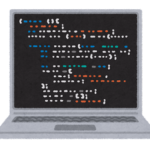

コメント